Microsoft Teams đã trở thành một một trong những công cụ quan trọng được sử dụng để cộng tác và làm việc theo nhóm. Được mệnh danh là “Trung tâm làm việc nhóm”, Microsoft Teams mang đến khả năng tương tác trực tiếp (qua Chat, Meeting, Notes), chia sẻ tài liệu (qua tệp đính kèm), đồng thời cho phép các thành viên trong nhóm tổ chức các cuộc họp và làm việc cùng nhau mọi lúc, mọi nơi một cách liền mạch.
Dịch vụ từ Microsoft Teams thường được thiết kế để hoạt động trong một tổ chức duy nhất. Trên thực tế, có rất nhiều kịch bản khác nhau từ người dùng như: người dùng Teams làm việc trên nhiều công ty; cộng tác nhóm với đối tác từ công ty khác; trao đổi công việc với nhiều khách hàng cùng một lúc.
Microsoft Teams thỏa mãn tất cả các nhu cầu trên, tuy nhiên, cách thức thực hiện sẽ phức tạp hơn một chút. Sau đây là hướng dẫn cơ bản để làm việc với Microsoft Teams trên nhiều tổ chức.
Các loại tài khoản trong Azure AD
Có hai loại tài khoản bạn có thể có trong các dịch vụ của Microsoft:
• Tài khoản tổ chức – đây là tài khoản được tạo cho bạn hoặc do bạn tạo, nếu bạn là quản trị viên trong Office 365 (hoặc thực tế là quản trị viên trong Azure AD)
• Tài khoản cá nhân – tài khoản mà mọi người có thể tạo để có quyền truy cập vào Xbox hoặc OneDrive cho mục đích sử dụng cá nhân.
Microsoft Teams hoạt động với cả hai loại tài khoản, nhưng để làm việc giữa các tổ chức, bạn cần sử dụng các tài khoản tổ chức.
Guest (Khách) trong Microsoft Teams là gì?
Giả sử bạn có tài khoản tổ chức hoặc bạn quản lý Azure AD tại doanh nghiệp của mình. Để cho phép cộng tác giữa các tổ chức trong MS Teams, bạn cần biết về Guest (Khách) trong Microsoft Teams.
Guest là người dùng Azure AD được mời vào tổ chức của bạn từ một công ty khác. Hoặc, nếu bạn được mời làm việc với một công ty khác, bạn đang trở thành Guest trong đối tượng thuê của họ. Guest được quản lý thông qua một cơ chế gọi là Azure AD B2B.
• Azure AD B2B là một chức năng của một thư mục trong Microsoft 365, không phải là một sản phẩm riêng biệt.
• Nó cho phép bạn cấp quyền truy cập cho những người từ các công ty khác vào tổ chức của bạn hoặc cho phép bạn, với tư cách là người dùng, truy cập các dịch vụ khác của tổ chức như Microsoft Teams.
• Bạn có thể có quyền truy cập mà không cần tạo thêm thông tin đăng nhập và mật khẩu – bạn chỉ sử dụng một bộ thông tin xác thực từ tổ chức ban đầu của mình
• Nó cho phép mỗi tổ chức xử lý bảo mật của riêng mình và vẫn cho phép mọi người làm việc cùng nhau.
Làm thế nào để tạo một tài khoản khách?
Có cách để nhận quyền truy cập của khách – bạn có thể cấp quyền truy cập hoặc là người nhận quyền truy cập.
Làm thế nào để trở thành khách mời trong một tổ chức khác?
Nó phụ thuộc vào chính sách của tổ chức này. Nếu một công ty có chính sách mở, họ có thể cho phép mọi người mời những người khác làm khách. Dễ dàng như vào cài đặt của Microsoft Teams và thêm thành viên mới bằng địa chỉ email bên ngoài.
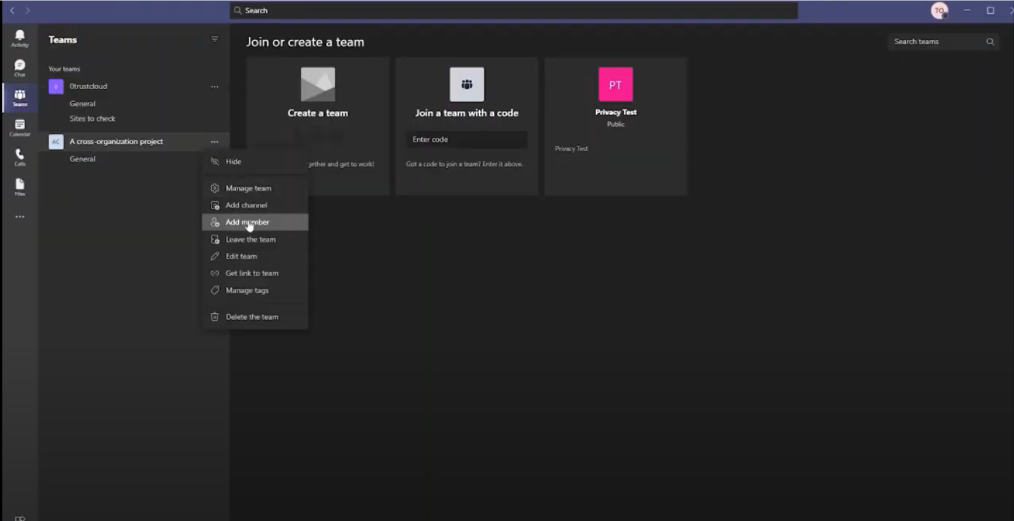
Nếu chính sách của công ty nghiêm ngặt hơn, thì người mời khách phải được đặt quyền phù hợp. Nó được thực hiện như một nhiệm vụ quản trị, bằng cách tạo một tài khoản Khách trong Azure AD và cấp quyền truy cập phù hợp cho nó, chẳng hạn như cho các Nhóm trong MS Teams của tổ chức cụ thể.
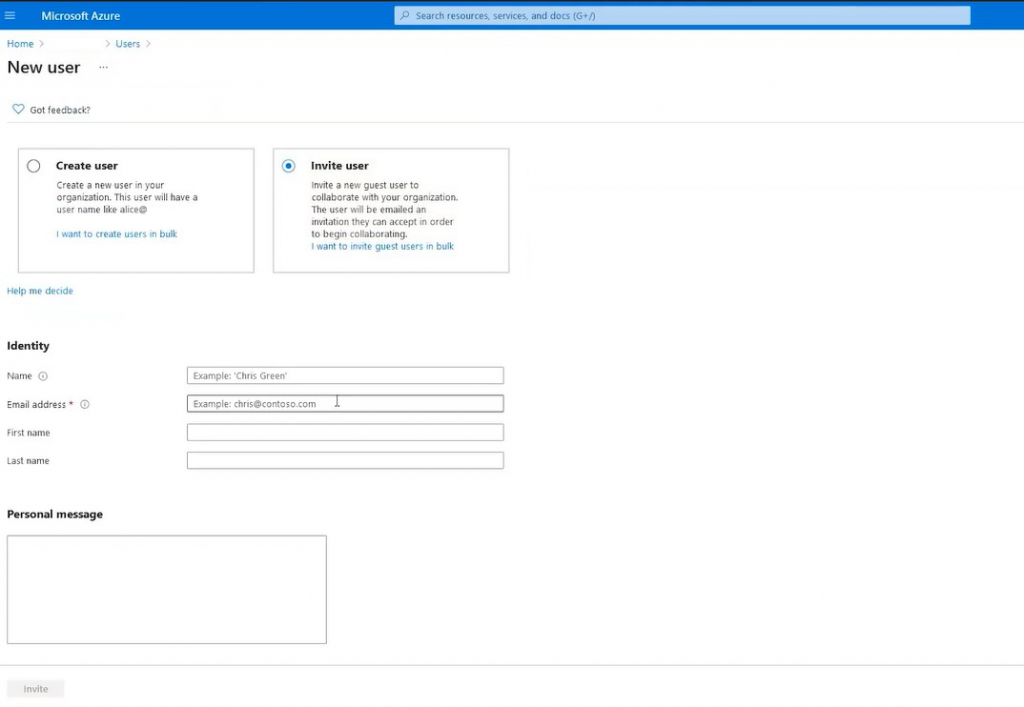
Nếu bạn được mời vào một tổ chức khác, bạn sẽ nhận được lời mời qua email và sẽ được hướng dẫn trong quá trình đăng ký. Tại đây, bạn có thể được yêu cầu thiết lập các tùy chọn bảo mật bổ sung, nhưng nó sẽ phụ thuộc vào chính sách của doanh nghiệp đã mời bạn.
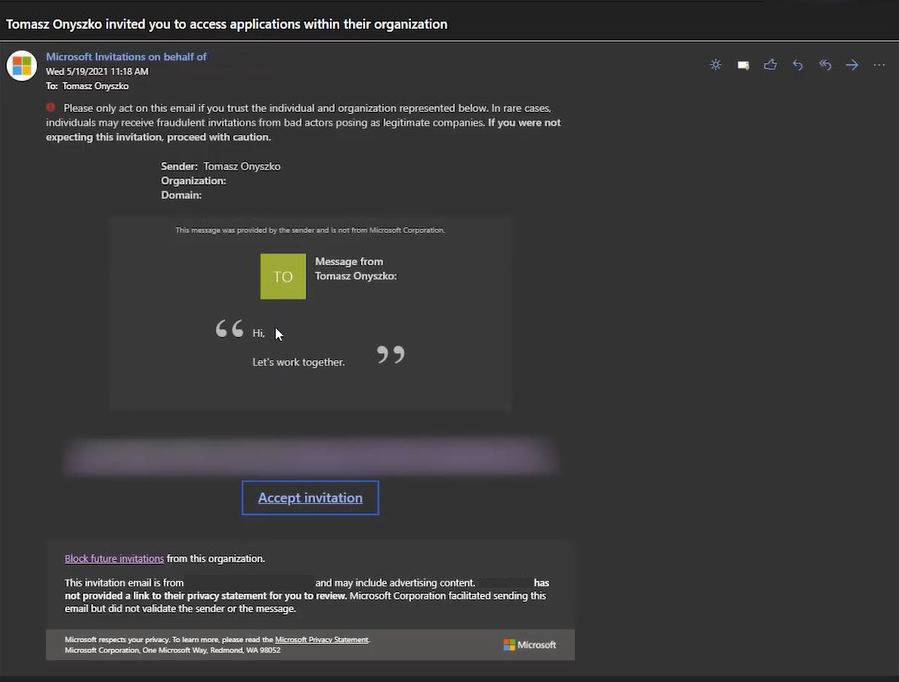
Làm cách nào để bạn có thể chuyển đổi giữa các tổ chức trong Microsoft Teams?
Việc thực hiện rất dễ dàng. Nhấp vào biểu tượng có hình ảnh của bạn hoặc hình đại diện của tài khoản và chọn tổ chức bạn muốn chuyển sang. Chỉ cần vài giây là bạn có thể làm việc với các đồng nghiệp của mình tại một công ty khác.
Các sự cố điển hình bạn có thể gặp phải khi sử dụng Microsoft Teams
Điều gì xảy ra nếu bạn không muốn chuyển đổi giữa các tài khoản và vẫn muốn có các cửa sổ riêng biệt cho từng tổ chức mà bạn làm việc cùng?
Cách thực hiện hơi phúc tạp chút. Hiện tại bạn không thể thực hiện việc này trực tiếp từ ứng dụng dành cho máy tính để bàn. Bạn có thể sử dụng trình duyệt Microsoft Edge (hoặc một trình duyệt khác) để tạo nhiều cấu hình.
Đi tới trình duyệt Microsoft Edge và tạo các cấu hình tài khoản khác nhau được gán cho các tài khoản Azure AD khác nhau. Sau đó, bạn có thể ghim trình duyệt với một cấu hình cụ thể vào thanh tác vụ của mình hoặc chuyển đổi các cấu hình trực tiếp trong trình duyệt và có quyền truy cập vào các tài khoản tổ chức khác nhau chỉ bằng một cú nhấp chuột.
Sẽ đơn giản và hiệu quả nếu bạn không thể sử dụng tài khoản khách.
Bảo mật tài khoản khách
Nếu nhiều người có thể mời khách, thì rất dễ mất dấu ai đã mời ai và một người nhất định có quyền truy cập ở đâu.
Quản lý quyền lợi là gì?
Quản lý quyền lợi là một tính năng của Azure AD nơi bạn có thể tạo các gói truy cập – một tập hợp các quyền, có thể bao gồm các trang web Teams cụ thể.
Sau khi được tạo, bạn có thể ủy quyền quản lý quyền truy cập đối với gói này cho người dùng, cấp cho họ quyền quyết định ai sẽ có quyền truy cập này. Bạn cũng có thể cho phép mọi người yêu cầu quyền truy cập và phê duyệt nó bằng quy trình làm việc.
Bằng cách này, bạn có thể đạt được cả tính linh hoạt và bảo mật:
• Có một cách dễ dàng để yêu cầu và cấp quyền truy cập,
• Hoàn toàn chịu trách nhiệm về việc ai đã cấp quyền truy cập và khi nào, và loại quyền truy cập đã được cấp,
• Nhưng nó không có sẵn cho tất cả các nguồn lực của công ty.
Hạn chế – tính năng này yêu cầu phiên bản nâng cao hơn của giấy phép Azure AD – cấp P2 (hoặc E5 cho giấy phép Microsoft 365).
Quyền truy cập có điều kiện là gì?
Một tính năng quan trọng khác theo quan điểm bảo mật là khả năng kiểm soát quyền truy cập vào Microsoft Teams trong các tổ chức có quyền truy cập có điều kiện. Quyền truy cập có điều kiện là một cách để bạn xác định chính sách bảo mật quyền truy cập của mình là gì khi sử dụng các ứng dụng cụ thể như Microsoft Teams.
Khi tạo chính sách truy cập có điều kiện, bạn có thể nhắm mục tiêu cụ thể các tài khoản Khách và đưa ra các hạn chế bảo mật bổ sung cho các tài khoản đó trong tổ chức của mình.
Cùng với nhau, Quyền truy cập có điều kiện và Quản lý quyền lợi sẽ cho phép bạn tạo một cách an toàn để quản lý tài khoản Khách trong tổ chức của bạn.
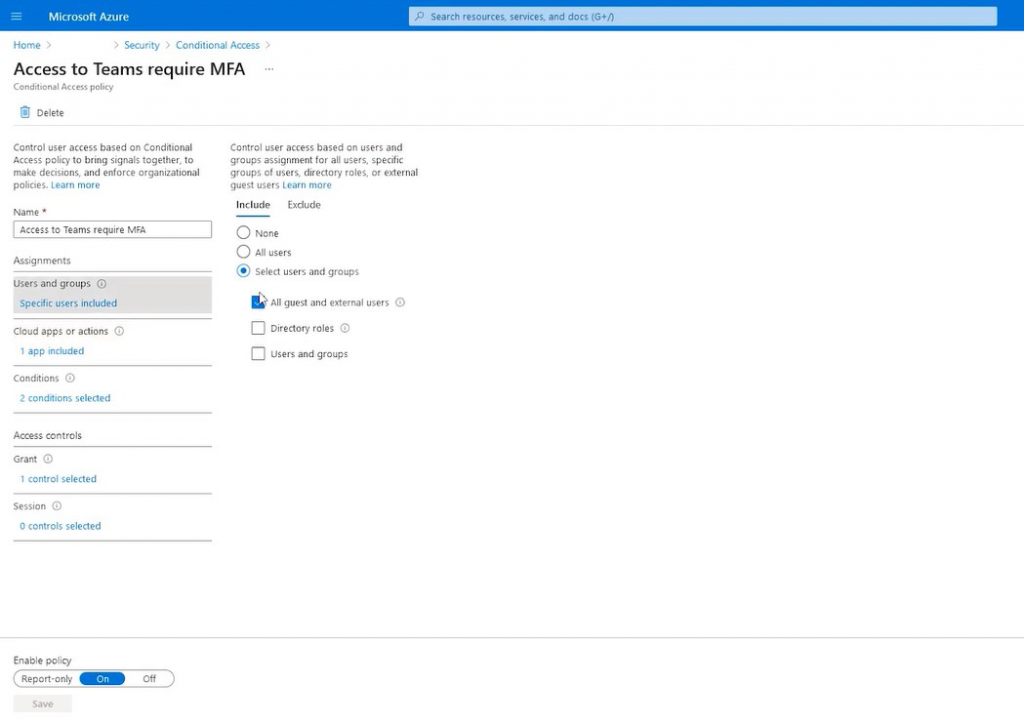
Microsoft Teams được cung cấp bản quyền trong tất cả các gói Microsoft 365 và Office 365 cho doanh nghiệp. Do đó, để sử dụng bản quyền cho Microsoft Teams, khách hàng có thể mua Microsoft 365 các bản như: Microsoft 365 Business Standard, Microsoft 365 Business Basic. Hoặc mua Office 365 như: Office 365 E1, Office 365 E3 và Office 365 E5.
| CHỨNG NHẬN ĐỐI TÁC BẢN QUYỀN SOFT365 - CÁC HÃNG PHẦN MỀM TRÊN THẾ GIỚI |
| THÔNG TIN LIÊN HỆ TƯ VẤN MUA PHẦN MỀM BẢN QUYỀN TẠI SOFT365 |
| Công ty TNHH Thương mại và dịch vụ TSG Địa chỉ: Hà Nội: Tầng 2, Tòa nhà ATS, 252 Hoàng Quốc Việt, Bắc Từ Liêm, Hà Nội Hồ Chí Minh: Tầng 5, tòa nhà GIC, số 89 Vạn Kiếp, phường 03, quận Bình Thạnh, TP HCM Website: www.soft365.vn - store.soft365.vn | Email: info@tsg.net.vn Điện thoại: 024 7305 0506 | 028 7308 0508 Gặp tổng đài tư vấn: 0936 362 158 | info@tsg.net.vn GIẢI PHÁP HÀNG ĐẦU - DỊCH VỤ HOÀN HẢO |
SOFT365 - ĐỐI TÁC ỦY QUYỀN CỦA CÁC HÃNG PHẦN MỀM NỔI TIẾNG TRÊN THẾ GIỚI |




